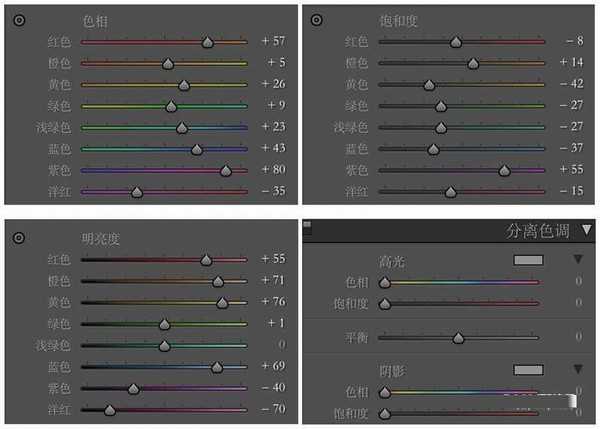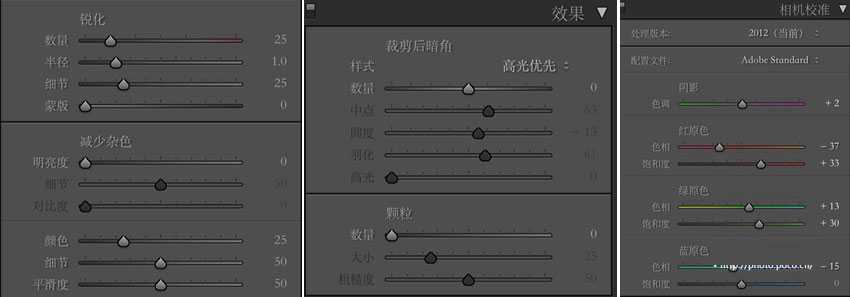版权申明:本文原创作者“小麦skin”,感谢“小麦skin”的原创经验分享!
ps如何制作油画效果?PS模拟重色调油画风格人像照片教程分享给的各位朋友,看过以后,小伙伴们会发现其实教程主要体现的是油画给人传达的感觉,并不是把照片制作成油画,不过,对于学习PS后期调色修图的朋友们来说算是非常漂亮的一个色调,值得借鉴学习!
效果图:
主要过程:
原片分析:妹子脸上的光不够通透,有些灰暗,整体色调不够分明。
后期思路:色彩往油画风格调整,让画面色彩更加油润、丰富。
基础调整
(1)曝光根据照片的实际情况进行调整
(2)增加阴影部分细节
(3)加点鲜艳度
有时还需要矫正配置文件喔
色彩调整
(1)对红色和橙色的肤色进行调节,使得皮肤更加有通透质感
(2)调节背景的黄色和绿色
(3)这里的高光和阴影没有调整,但具体情况要视图片而定
细节调整
(1)锐化图片,增加细节
(2)适当的暗角可以突出人物
(3)红原色、绿原色、蓝原色往油画的纯净色调靠
上一页12 下一页 阅读全文
免责声明:本站文章均来自网站采集或用户投稿,网站不提供任何软件下载或自行开发的软件!
如有用户或公司发现本站内容信息存在侵权行为,请邮件告知! 858582#qq.com
暂无“ps如何制作油画效果?PS模拟重色调油画风格人像照片教程”评论...
更新动态
2026年01月02日
2026年01月02日
- 小骆驼-《草原狼2(蓝光CD)》[原抓WAV+CUE]
- 群星《欢迎来到我身边 电影原声专辑》[320K/MP3][105.02MB]
- 群星《欢迎来到我身边 电影原声专辑》[FLAC/分轨][480.9MB]
- 雷婷《梦里蓝天HQⅡ》 2023头版限量编号低速原抓[WAV+CUE][463M]
- 群星《2024好听新歌42》AI调整音效【WAV分轨】
- 王思雨-《思念陪着鸿雁飞》WAV
- 王思雨《喜马拉雅HQ》头版限量编号[WAV+CUE]
- 李健《无时无刻》[WAV+CUE][590M]
- 陈奕迅《酝酿》[WAV分轨][502M]
- 卓依婷《化蝶》2CD[WAV+CUE][1.1G]
- 群星《吉他王(黑胶CD)》[WAV+CUE]
- 齐秦《穿乐(穿越)》[WAV+CUE]
- 发烧珍品《数位CD音响测试-动向效果(九)》【WAV+CUE】
- 邝美云《邝美云精装歌集》[DSF][1.6G]
- 吕方《爱一回伤一回》[WAV+CUE][454M]